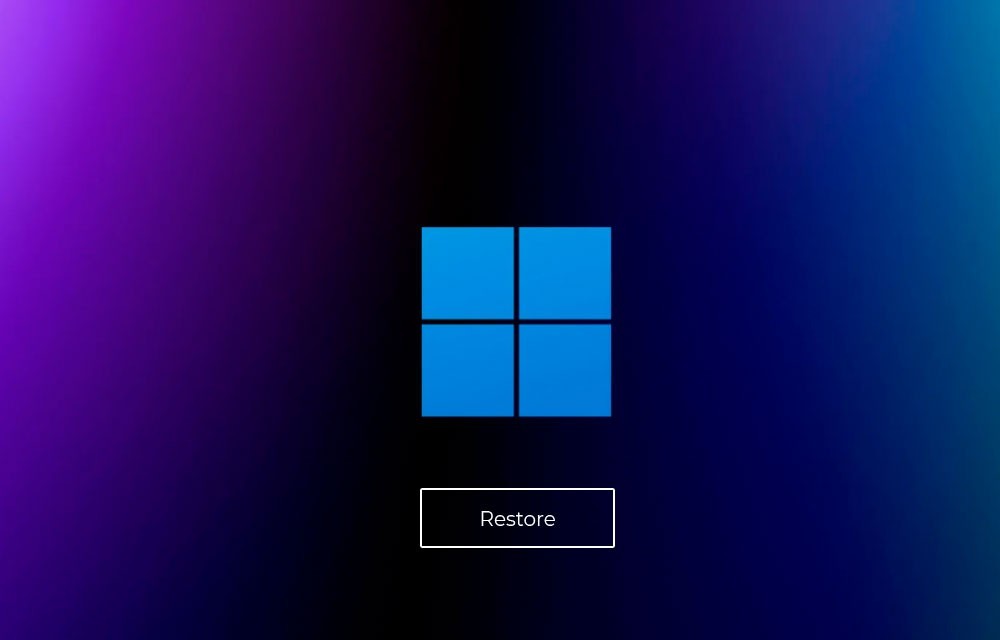
Когда вы устанавливаете обновления или программы, влияющие на системные настройки, Windows сама заботится о создании точек восстановления — но только если эта возможность активирована и с момента последней точки прошло не менее суток. Если вы часто выполняете подобные операции и хотите, чтобы система фиксировала каждое такое событие без пропусков, есть способ перенастроить частоту генерации этих точек. Давайте разберем, как добиться нужного результата.
Управление частотой точек восстановления через системный реестр
За интервалы создания точек отвечает определенная настройка в реестре. Изначально она не указана явно, но система ориентируется на стандартные 1440 минут (сутки). Чтобы задать свои правила, следуйте инструкции:
- Откройте инструмент для работы с реестром: зажмите Win+R, напишите regedit и кликните Enter для запуска.
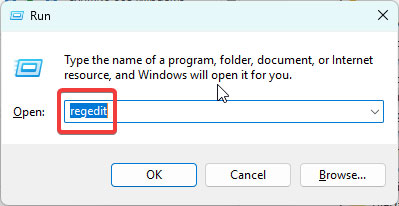
- Найдите ветку:
HKEY_LOCAL_MACHINE\SOFTWARE\Microsoft\Windows NT\CurrentVersion\SystemRestore.
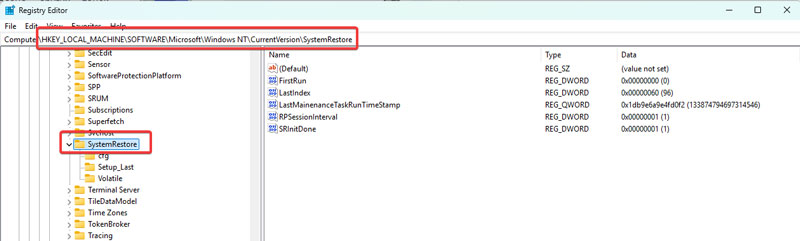
- В правой части окна щелкните правой кнопкой мыши на свободном месте, выберите создание нового элемента DWORD (32-битного, независимо от разрядности ОС) и дайте ему имя SystemRestorePointCreationFrequency
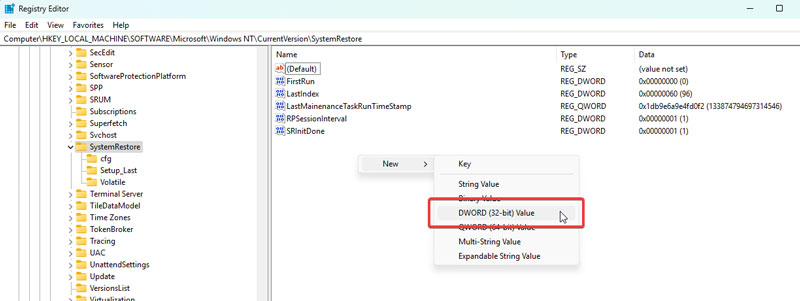
- Задайте этому параметру значение в десятичной системе (двойным щелчком):
а. Введите 0, чтобы точки создавались без ограничений по времени.
b. Оставьте 1440, если хотите вернуть стандартный интервал в 24 часа (он же действует по умолчанию без этой настройки).
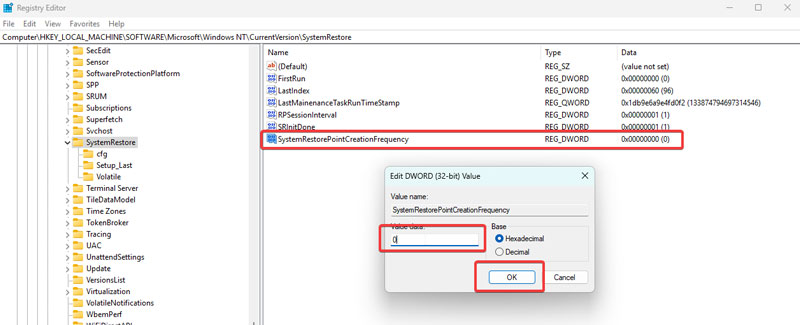
- Завершите работу с реестром, закрыв окно. Перезагружать компьютер чаще всего не придется.
Теперь все готово! Например, с нулевым значением система будет фиксировать точки при каждом значимом изменении, требующем их автоматической генерации.
Настройка интервалов с помощью командной строки
Если возиться с реестром вручную не хочется, можно воспользоваться командной строкой с правами администратора.
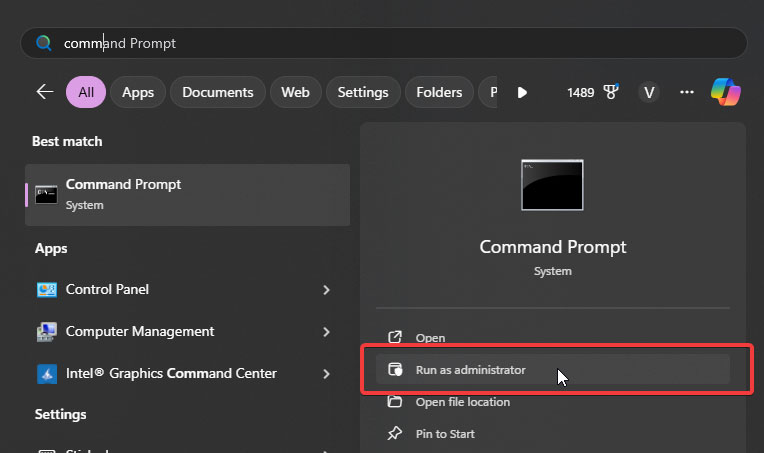
Чтобы точки создавались без пропусков, введите:
REG ADD "HKLM\SOFTWARE\Microsoft\Windows NT\CurrentVersion\SystemRestore" /V "SystemRestorePointCreationFrequency" /T REG_DWORD /D 0 /F

Для возвращения к исходным настройкам выполните:
REG DELETE "HKLM\SOFTWARE\Microsoft\Windows NT\CurrentVersion\SystemRestore" /V "SystemRestorePointCreationFrequency" /F
Важный момент: когда место на диске, выделенное для хранения точек, закончится, система начнет автоматически стирать самые старые из них.
Надеемся, эта инструкция окажется для вас полезной! А если нужна дополнительная помощь с офисными и домашними компьютерами — обращайтесь за помощью к специалистам NIT-Services. Мы предлагаем абонентское обслуживание компьютеров в Киеве для всех, кто стремится, чтобы его техника работала как часы!
